Gdzie znaleźć i jak zainstalować sterowniki do drukarek Canona?
Sterowniki do drukarek Canon są kluczowe dla zapewnienia płynnej współpracy między drukarką a komputerem. Odpowiednie oprogramowanie nie tylko umożliwia efektywne drukowanie, ale także pozwala na dostosowanie ustawień sprzętu do indywidualnych potrzeb użytkownika. Niezależnie od tego, czy jesteś nowym użytkownikiem, który właśnie rozpakował swoją lśniącą drukarkę, czy też doświadczonym weteranem w świecie technologii, ten poradnik jest dla Ciebie. W tym artykule, pokażę Ci, skąd pobrać najnowsze sterowniki dla Twojej drukarki Canon, jakie są rodzaje sterowników dostępnych dla tych urządzeń oraz jak krok po kroku zainstalować lub zaktualizować sterowniki, by Twoja drukarka działała jak najlepiej.

Gdzie szukać sterowników?
Najbezpieczniejszym i najbardziej niezawodnym źródłem sterowników do Waszych drukarek Canon jest oficjalna strona internetowa producenta. Canon regularnie aktualizuje oprogramowanie, aby zapewnić kompatybilność z najnowszymi systemami operacyjnymi i poprawić funkcjonalność urządzeń. Chodzi przede wszystkim o pewność, że pobierasz oprogramowanie, które jest bezpieczne i w pełni kompatybilne z Twoim modelem drukarki.
O tym jak ważna jest ochrona drukarki pisaliśmy nawet ostatni artykuł: Ochrona drukarki – zabezpiecz ją przed hakerami.
Aby znaleźć sterowniki, odwiedź oficjalną stronę Canon i wprowadź model drukarki w wyszukiwarce. Kliknij w sekcję ,,Sterowniki”, a następnie wybierz system operacyjny swojego komputera. Przy okazji możesz dowiedzieć się na temat tego co zostało poprawione przy ostatniej aktualizacji sterowników, sprawdzić najczęściej pojawiające się kody błędów czy też znaleźć instrukcję funkcji Airprint.
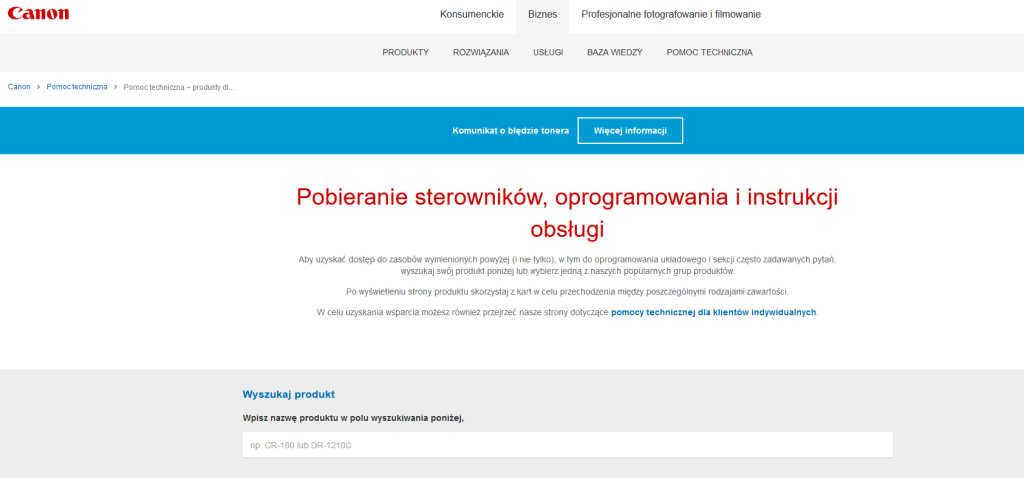
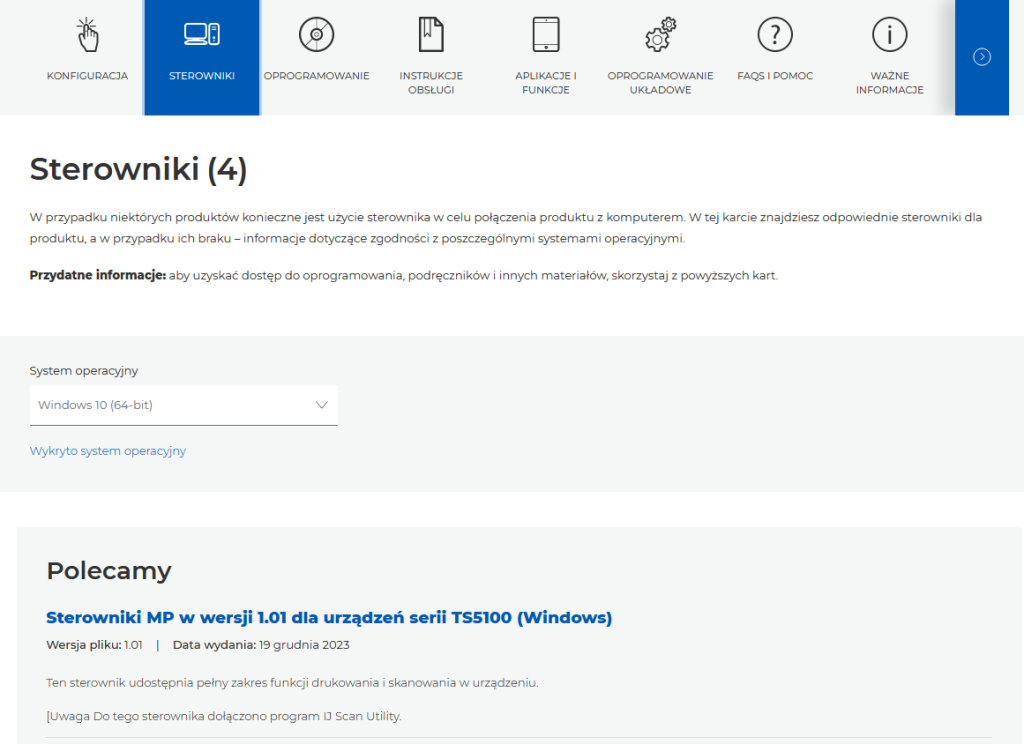
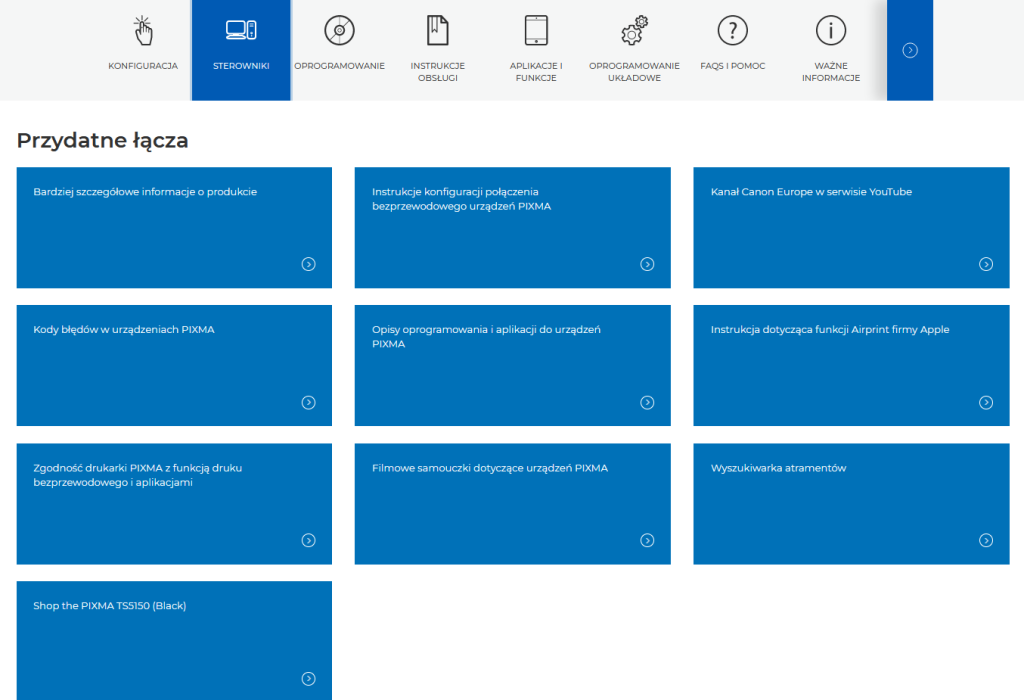
Rodzaje sterowników do drukarek Canon
Canon oferuje kilka rodzajów sterowników dla swoich drukarek:
- PCL (Printer Control Language) – idealny dla środowisk korporacyjnych, wspiera wiele systemów operacyjnych, ale zazwyczaj nie jest kompatybilny z urządzeniami Mac.
- PostScript – niezależny od urządzenia, zapewnia spójność wydruków na różnych modelach drukarek, polecany dla wysokiej jakości wydruków kolorowych.
- UFR II (Ultra Fast Rendering II) – specjalistyczny język sterownika opracowany przez Canon, który przyspiesza proces drukowania przez kompresję danych.
Instalacja sterownika krok po kroku
- Wejdź na stronę wsparcia technicznego Canon i wybierz model swojej drukarki, aby pobrać najnowszy sterownik.
- Po pobraniu, otwórz plik instalacyjny i postępuj zgodnie z instrukcjami na ekranie. W większości przypadków proces jest bardzo intuicyjny i wymaga jedynie kilku kliknięć.
- Po zakończeniu instalacji zalecane jest ponowne uruchomienie komputera, aby zmiany weszły w życie.
Windows 10 i Windows 11
- Po pobraniu sterownika z oficjalnej strony Canon, zlokalizuj pobrany plik i dwukrotnie kliknij, aby rozpocząć instalację.
- Jeśli uaktualniałeś system z wcześniejszej wersji Windows, może okazać się, że sterownik drukarki nie działa jak należy. W takim przypadku ponowne pobranie i instalacja najnowszego sterownika często rozwiązuje problem.
- Alternatywnie, możesz użyć funkcji Windows Update, aby zainstalować najnowsze sterowniki. W Ustawieniach wybierz 'Aktualizacje i zabezpieczenia’, a następnie 'Windows Update’ i sprawdź dostępne aktualizacje.
- W Windows 11 zaleca się korzystanie z Windows Update do instalacji sterowników. Przejdź do 'Ustawienia’ > 'Windows Update’ i kliknij 'Sprawdź aktualizacje’. Jeśli są dostępne aktualizacje sterowników, zostaną one automatycznie pobrane i zainstalowane.

Co zrobić, gdy sterownik nie działa lub gdy instalacja nie powiedzie się?
Gdy napotkasz problemy, sprawdź, czy na liście sterowników w panelu kontrolnym drukarki znajduje się ten, który właśnie zainstalowałeś. Jeśli nie, spróbuj ponownie dodać drukarkę, tym razem ręcznie wybierając pobrany sterownik.
Jeśli po dwukrotnym kliknięciu na plik instalacyjny sterownika nie nastąpiła instalacja, wykonaj poniższe kroki:
- Otwórz menu Start, następnie przejdź do sekcji Ustawienia > Urządzenia > Drukarki i skanery.
- Znajdź i kliknij na „Powiązane ustawienia”, a potem wybierz „Właściwości serwera wydruku”.
- Przejdź do zakładki „Sterowniki” i sprawdź, czy Twoja drukarka jest wymieniona. Jeżeli tak, oznacza to, że jesteś gotowy do rozpoczęcia pracy.
- W przypadku, gdy Twojej drukarki nie ma na liście, kliknij na opcję „Dodaj”. W otwartym oknie Kreatora dodawania sterowników drukarek wybierz „Dalej”.
- Określ architekturę Twojego urządzenia i kontynuuj, klikając „Dalej”.
- Z listy producentów po lewej stronie wybierz firmę Twojej drukarki, a następnie po prawej stronie określony model drukarki.
- Kliknij „Dalej”, a na zakończenie „Zakończ” i postępuj zgodnie z dalszymi instrukcjami, aby dokończyć dodawanie sterownika.
Jak odinstalować sterownik drukarki Canon?
W rzadkich przypadkach, gdy napotkasz na problemy z drukarką, które wymagają reinstalacji sterownika, proces jest prosty. W Windows naciśnij klawisze Win + X i wybierz 'Menedżer urządzeń’. Znajdź swój sprzęt, kliknij prawym przyciskiem myszy i wybierz 'Odinstaluj urządzenie’. Po odinstalowaniu sterownika drukarki zrestartuj komputer, aby zakończyć proces.
Mam nadzieję, że ten przewodnik pomoże w instalacji sterowników do drukarek Canon. Pamiętaj, że aktualizacja sterowników jest kluczowa dla zapewnienia optymalnej wydajności Twojego urządzenia. Jeśli masz więcej pytań lub napotkałeś na inny problem zapraszam na nasze forum o drukarkach i drukowaniu – https://forum.doktortusz.pl/.








